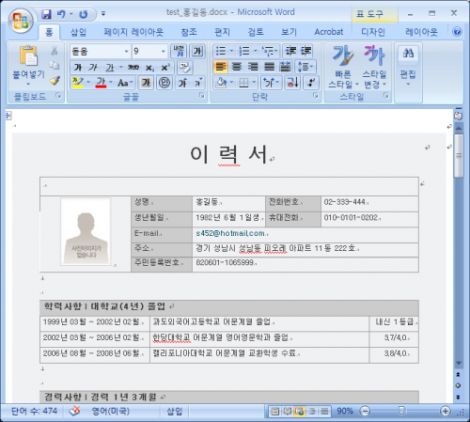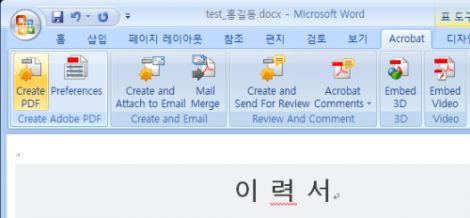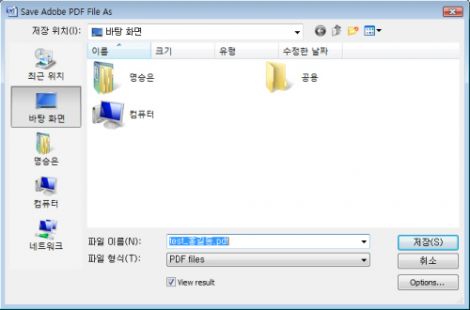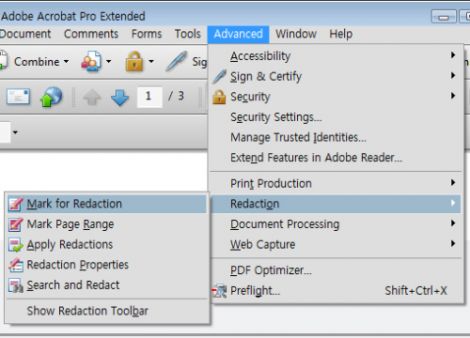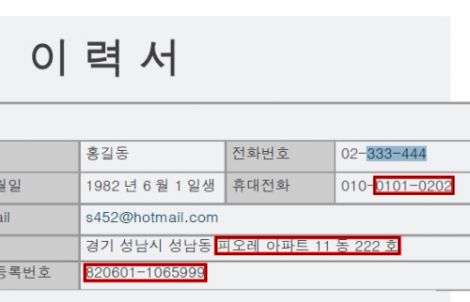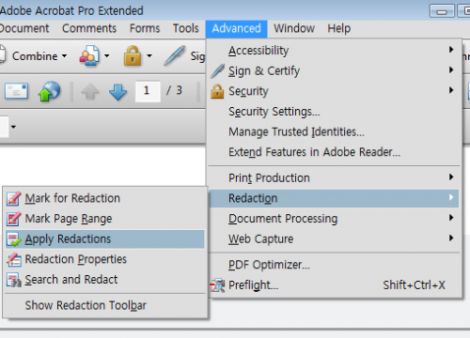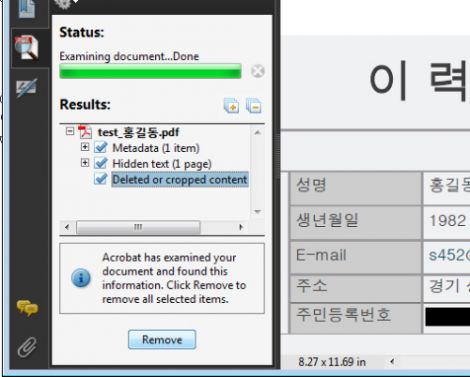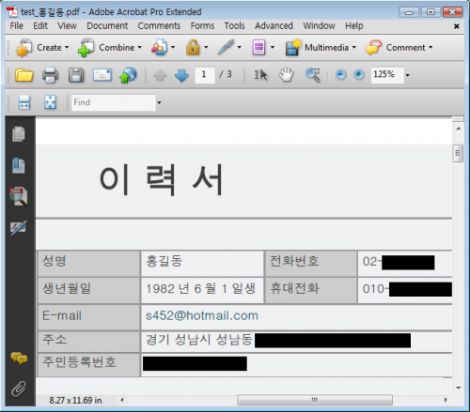저는 꽤 오래전부터 관공서 홈페이지의 웹 접근성에 대한 지적을 해온 바 있습니다.
2009/08/10 [책] 한국 웹의 불편한 진실 '악화가 양화를 몰아냈다'2007/10/22 한국 웹, IE 종속 [폐쇄형 공인인증서 한몫]그중에서도 관공서 홈페이지의 어이없는 조치 가운데 하나는 아예 검색엔진이 들어와 정보를 찾을 수 없게 만들었다는 점입니다.
2007/11/25 자료 : robots.txt로 검색 막은 정부 사이트이 기가 막힌 상황은 새로운 정부가 되었다고 해서 그다지 나아보이지 않습니다. 몇 군데만 추가로 조사해보니 달라진 내용이 없을 정도네요. 2007년에 주장했던 닫힌 사이트에 대한 불만은 전혀 개선되지 않았습니다.
▶ 열린 정부, 닫힌 사이트 [전자신문인터넷 이버즈]
▶ robots.txt 문법도 틀린 국가기관 사이트 [스마트플레이스]
■ 구글 스프레드시트로 보기
최근 우연한 기회에 정부 관계자 가운데 사이트 관리를 담당하는 책임자를 만난 적이 있었습니다.
저는 왜 robots.txt 같은 것으로 검색엔진이 정보를 수집할 수 없도록 막아서 결국 국민이 정보접근이 어렵고 반대로 정부는 정부대로 국민의 세금으로 쌓아둔 정보를 제대로 국민이 열람할 기회를 원천차단하냐는 제 질문을 했습니다.
거기서 기가막힌 이야기를 하나 들었습니다.
예전에 다 열어두었다가 구글 검색이 주민등록번호가 그대로 노출된 파일을 찾아내는 바람에 검색엔진을 막아둘 수밖에 없다는 이야기였죠.
기가 막히기도 하고 우리나라 공무원들의 수준이 이정도밖에 안 되나 싶기도 했습니다. robots.txt는 정보가 쌓여 있는 카테고리별로 별도로 지정할 수 있을뿐만 아니라 어차피 웹으로 공개될 자료에는 개인신상정보가 애초에 노출되면 안 되는 것입니다.
특히나 의료정보나 개인재산, 하다못해 주민정보와 실명이 밝혀져서는 안 되는 법원 판결문 같은 문서는 철저하게 가려져야 정상입니다. 아직까지 hwp와 doc 문서 파일을 공개 문서 파일로 사용하는 경우가 많은데 사실 이들 문서는 편집이 가능한 문서이기 때문에 그대로 노출될 경우 위변조의 위험이 있을뿐만 아니라 사용자의 실수로 인해 그동안 편집되어온 내용이 고스란히 담길 경우도 있습니다.
웬만하면 이러한 자료들은 편집용이므로 공유하지 않는 것이 바람직합니다. 가급적 열람용, 인쇄용으로는 별도로 저장된 PDF 문서로 공유하는 것이 정석입니다.
자, 그렇다면 어떻게 하면 위험한 정보가 새어나가지 않으면서도 문서를 공유할 수 있을까요? 애크로뱃은 이같은 고민을 손쉽게 해결해줍니다. 바로 철저하게 문서 내용 일부를 보이지 않도록 할 수 있으니까요.
간단하게 따라해보죠. 이 화면들은 MS Office 2007과 Acrobat 9이 설치된 PC에서 작성된 화면이며 내용은 허구로 화면 설명을 위해 따로 만든 파일입니다.
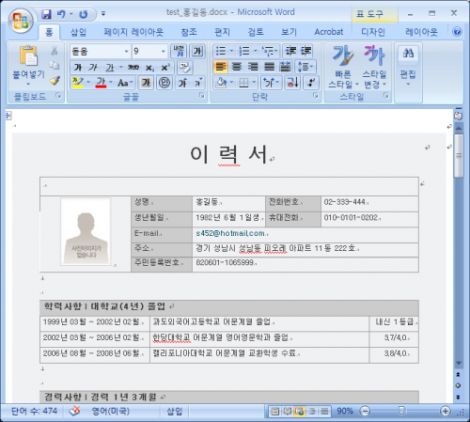
1. 먼저 민감한 개인정보가 많이 들어 있는 파일이 있다고 가정해보겠습니다. 이 내용은 일반 인사담당자들이 인사담당 이외의 직원이나 면접관에게 신입 사원의 이력서를 보여줘야 할 때도 유용한 팁입니다.
2. 문서를 PDF로 만들기 위해 리본에서 [Acrobat] 탭을 선택하고 [Create PDF] 버튼을 누릅니다.
3. 공유용 PDF 문서 파일을 만들어야겠죠.
4. 자, 이제 원할히 PDF 문서로 변환되어 Acrobat 화면이 열리면 메뉴바에서 [Advanced]-[Redaction]-[Mark for Redaction]을 차례로 선택합니다. 이때 [Mark Page Range]는 영역 전체를 까맣게 칠해버리는 기능을 합니다.
5. 이제 민감하다 싶은 텍스트를 찾아 마우스로 선택합니다. 그러면 빨갛게 테두리가 쳐지지요.
6. 지워야 할 모든 내용을 선택했으면 다시 메뉴에서 [Advanced]-[Redaction]-[Apply Redaction]을 선택합니다.
7. 진행상황이 나오고 왼쪽에 작업란이 하나 보여지는데요. 이 상황판은 문서 안에 들어 있는 메타테그나 미처 생각지 못한 문서 요약 정보에 남아 있을만한 텍스트, 그리고 숨어 있는 내용을 찾아서 함께 지울 것을 제시합니다. [Remove] 버튼을 누르기만 하면 됩니다.
8. 이제 전체적인 정보와 폼이 그대로인 상태에서 완벽하게 가리고 싶은 부분이 깔끔하게 가려진 채로 공유할 문서가 완성되었습니다. 이렇게 공유하면 문서 도난이나 위변조의 문제는 물론 개인정보 유출에 대한 부담이 훨씬 덜하게 될 것입니다.
정부나 기관, 일반 기업에 이르기까지 정보 공유의 중요성 못지 않게 정보 보안 환경이 더욱 공고해졌으면 좋겠습니다.
** 이 글은 Acrobat Expert 팀블로그에 동시에 게재될 내용입니다.